O conteúdo do artigo:
- 1 Como conectar um laptop a outro laptop com HDMI
- 2 Como os laptops podem ser interconectados
- 2.1 Método 1. Usando Wi-Fi
- 2.2 Método 2. Conecte-se via portas LAN
- 2.3 Método 3. Conecte laptops via Bluetooth
Como conectar um laptop a outro laptop com HDMI

Posso conectar laptops com um cabo HDMI
Conectar um laptop a um laptop via HDMI é bastante simples. Para você precisa inserir os cabos nas tomadas e … E então nada. Affair em que HDMI em laptops só funciona na saída. Isto é, ele pode transmitir dados, mas não é capaz de recebê-los.
O HDMI em laptops foi projetado para gerar imagens e som para dispositivo de saída externo, como uma TV. Desta maneira verifica-se que para conectar dois laptops com um cabo HDMI inútil.
Como os laptops podem ser interconectados
A propósito, por que tentar usar a tecnologia HDMI? para troca de dados entre laptops, se em dispositivos modernos existem vários outros protocolos projetados especificamente precisamente para esses fins.
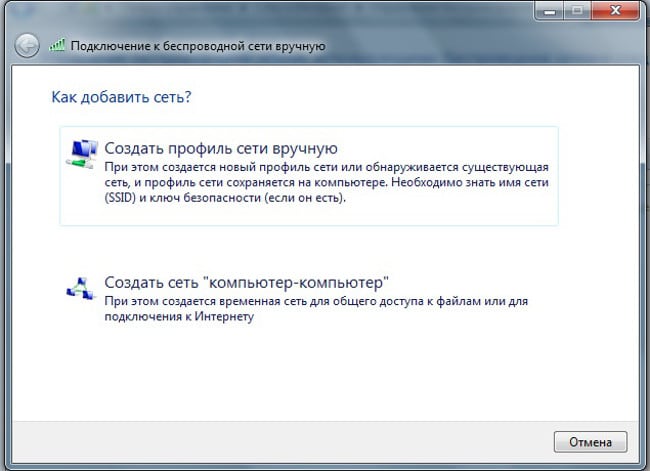
Conecte laptops via Wi-Fi
Método 1. Usando Wi-Fi
A maneira mais fácil de conectar dois laptops é Combine-os em uma rede Wi-Fi privada. Por exemplo, nas Viúvas 7 isso feito extremamente simples. Para fazer isso, você precisa:
- Vá para “Painel de Controle” – “Redes e Internet” – “Centro gerenciamento de rede e compartilhamento “;
- Selecione “Gerenciar redes sem fio”;
- Clique em “Adicionar”;
- Selecione “Criar uma rede” computador a computador “;
- Clique em “Avançar”, digite o nome do ponto de acesso, especifique o método criptografia e crie uma senha;
- Depois disso, clique em “Avançar” – “Concluir”.
Então você precisa alterar as configurações de compartilhamento, para as quais você precisa abrir as “Opções avançadas de compartilhamento” e, Por exemplo, para a rede “Casa e trabalho”, coloque todos os comutadores para a posição “Permitir”.
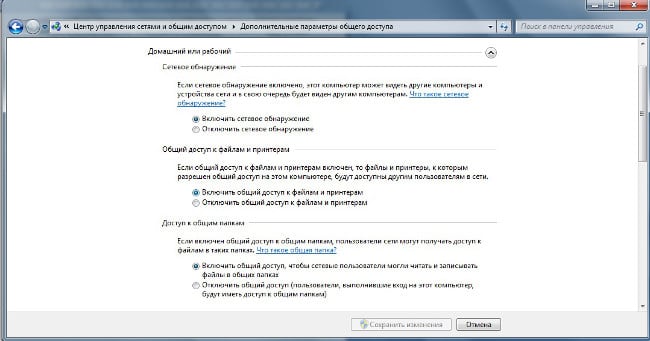
Configurar o compartilhamento no Windows 7
A rede criada permitirá transferir arquivos de laptop para laptop, use a Internet compartilhada (se o compartilhamento estiver ativado) e etc.
Método 2. Conectando através de portas LAN
Outra opção é conectar o laptop ao laptop através do Portas LAN Para fazer isso, você precisa de um cabo com as entradas / saídas. Para criar uma conexão LAN, você precisará de:
- Conecte o cabo a dois laptops;
- Clique em “WIN + R” e digite “ncpa.cpl”;
- Na janela que se abre, clique com o botão direito do mouse em “Conexão na rede local “;
- Selecione “Propriedades”;
- Na janela que aparece, você precisa clicar duas vezes em “Protocolo Internet version 4 “;
- Na janela exibida, digite: “Endereço IP”: 192.168.1.1, “Máscara”: 255.255.255.0.
No segundo computador, você precisará repetir essas etapas, apenas indicando outros dados: “Endereço IP”: 192.168.1.2, “Máscara”: 255.255.255.0. Depois disso, dois computadores serão mesclados em um rede e eles podem trocar informações livremente.
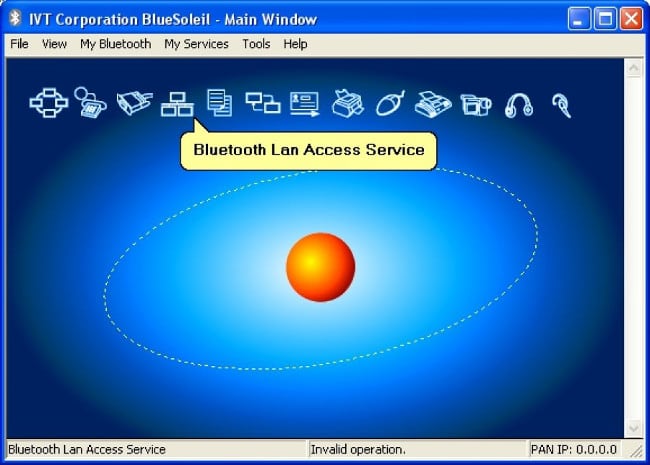
Conecte laptops via bluetooth
Método 3. Conecte laptops via Bluetooth
Outra opção é conectar dois laptops via Bluetooth. Para estabelecer uma conexão usando este protocolo, uma conexão especial um programa, por exemplo, BlueSoleil. Como configurar uma conexão por Bluetooth, consulte as instruções fornecidas com o software fornecendo.
